winform打开word文档-winform word
在现代办公环境中,Microsoft Word作为一种极为常见的文字处理软件,被广泛应用于文档的编写与编辑。许多开发者希望能够通过Windows窗体应用程序(WinForms)来实现自动化操作Word文档,这不仅能够提高工作效率,还能够提升用户的使用体验。本文将介绍如何使用WinForms打开Word文档,并展示一些相关的技术细节和实际应用场景。
在进行WinForms和Word的交互之前,首先我们需要确保已经在电脑上安装了Microsoft Office套件,因为WinForms应用程序将需要调用Office的COM组件。在Visual Studio中创建一个新的WinForms项目后,我们可以通过NuGet包管理器来安装对应的Interop库,以便与Word进行交互。
下面是打开Word文档的基本步骤:
1. 添加引用
在项目中,右键点击“引用”并选择“添加引用”。在“COM”选项卡中,找到并添加“Microsoft Word XX.0 Object Library”(XX对应你安装的Office版本)。
2. 编写代码
接下来,我们可以在按钮点击事件中编写代码来打开Word文档。以下是一个简单的示例代码:
csharp using System; using System.Windows.Forms; using Word = Microsoft.Office.Interop.Word; namespace WordWinForm { public partial class Form1 : Form { public Form1() { InitializeComponent(); } private void buttonOpenWord_Click(object sender, EventArgs e) { Word.Application wordApp = new Word.Application(); wordApp.Visible = true; // 打开指定的文档 Word.Document wordDoc = wordApp.Documents.Open(@C:\path\to\your\document.docx); } } }此代码首先创建一个Word应用程序的实例,然后将其设置为可见,接着打开指定路径下的Word文档。请注意将路径替换为你机器上的实际文档路径。
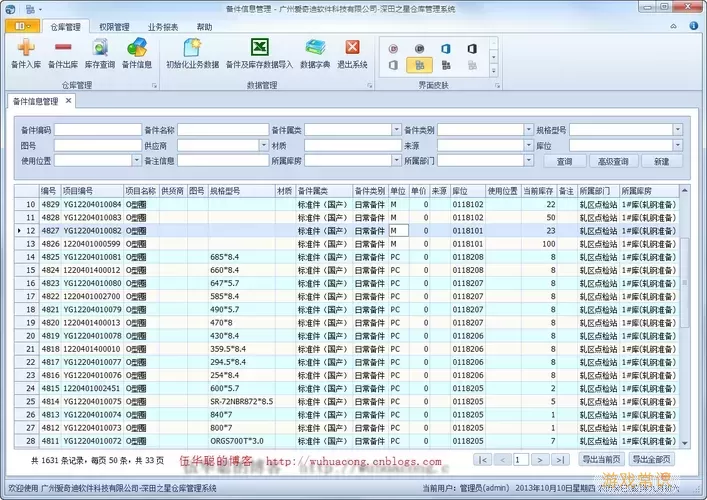
3. 处理文档编辑
除了打开文档,WinForms应用程序还可以执行一些常见的文档操作,如编辑、保存等。以下示例展示如何向文档中添加文本:
csharp Word.Paragraph para = wordDoc.Content.Paragraphs.Add(); para.Range.Text = 这是在WinForms中添加的文本。; para.Range.InsertParagraphAfter();通过这种方式,我们可以实现更加复杂的文档操作,比如格式设置、表格插入等,充分利用Word的强大功能。
在实际应用场景中,开发者可以根据用户的需求,设计出符合特定业务逻辑的Word处理功能。例如,一个企业可以利用这种方式来自动生成合同、报告等文档,大大减少人工操作的时间与错误。

总之,通过WinForms打开和操作Word文档是一个实用的开发技巧,它能够为开发者和使用者带来显著的便利。在具体的开发过程中,我们需要注意COM对象的释放,避免出现内存泄漏等问题。希望本篇文章能够为您在WinForms与Word的结合应用中提供有价值的参考。
如果您对以上内容有任何疑问或者希望了解更深入的操作,请随时与我联系!
